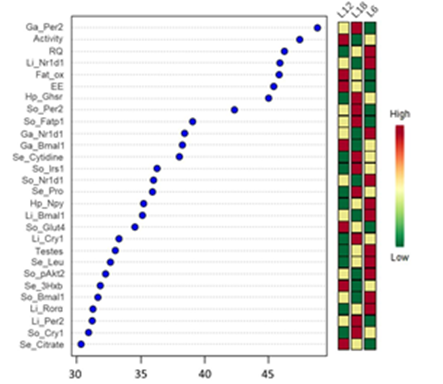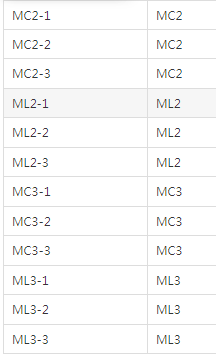功能:同时展示变量(物种、基因、蛋白、代谢物等)某一指标的大小以及在不同样本或不同组中变化趋势。其中左侧图可为变量在两组或多组中的某一指标,比如:P值、差异倍数、log2FC值、VIP值、z-score值、ROC值等。右侧图为变量在不同组中,或不同样本中的表达量变化。辅助筛选目标变量或展示目标变量的变化情况。
适用场景:(1)无目标变量时,可用所有变量的数据绘制点棒热图,查找在不同样本中差异变化较大的变量;(2)有目标变量时,可直接利用目标变量的数据绘制点棒热图,展示目标变量在不同样本或不同组中的变化情况。
1.输入文件
1.1变量表达量文件
该表格主要描述变量在不同样本中的表达量信息,丰度信息,如基因在不同样本、不同环境下微生物的丰度等信息。表格最后一列为变量的指标,可以是基因在两组样本中的差异倍数、代谢物在不同组样本中的vip值,P值,微生物在不同环境中的差异值等。
可根据示例文档整理数据,也可将示例文件下载下来,然后将示例文件中的数据替换成自己的数据。表格中,第一列为变量名称、之后各列为样本信息或环境信息,最后一列为变量指标。
1.2变量分组文件
定义样本分组信息
2. 指标处理
可切换选择log2、-log2、log10、-log10、原始值,下拉框选择,默认“原始值”。
±log2:变量表达量表文件中最后一列变量数值取log2或-log2之后的数据绘制图形。
±log10:变量表达量表文件中最后一列变量数值取log2或-log2之后的数据绘制图形。
原始值:变量表达量表文件中最后一列变量数值绘制图形。
3. 绘图顺序:按照指标的大小,从大到小或从小到大绘制图形。
4. 图形名称:对图形进行命名。
5. X轴名称、Y轴名称:对图形的X轴和Y轴名称,若不命名,则不输出。
6. 点的类型、点的大小:调整图形中点。
7. 热图归一化:对表格中表达量的数据进行归一化处理。
8. 热图方框:可用矩形和圆形展示热图部分的结果。
9. 图例调整:可以自定义图例的颜色、按照指标的大小设置渐变色。
10. 输出文件
图形解读:图形整体解释了变量在不同样本中的变化情况,以及指标的参数信息。左侧为散点图、右侧为热图。
散点图:横坐标为指标的数据,纵坐标为变量名称。
热图中:横坐标为样本分组信息,纵坐标为变量名称。
点棒热图以组合图的形式展示变量(物种、基因、蛋白质、代谢物等)在样本中的表达情况。
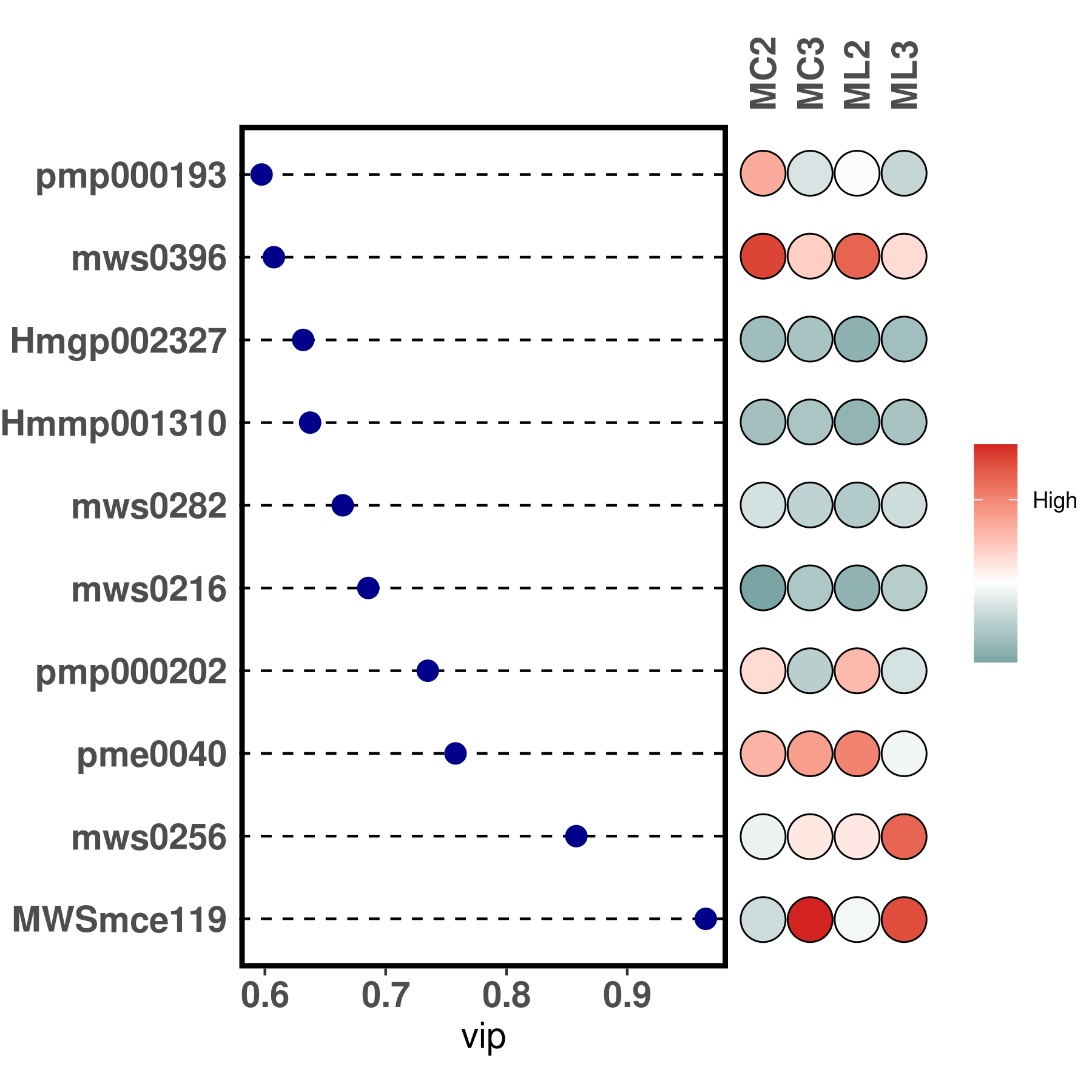
使用示例文件展示点棒热图的使用。示例文件中,变量表达量文件是代谢物在不同样本中的表达量数据和vip值;分组文件包含了样本的分组信息。
Tips:如果想利用代谢物的表达量和vip指标画图,可先用(O)PLS-DA工具分析获得代谢物的vip值,再利用vip值和表达量表绘制点棒热图。
1. 输入文件
下载示例文件,示例文件包括:变量表达量文件,分组文件。
2. 参数设置
2.1 作图使用:前10行数据绘图
2.2 指标处理:log10
2.3 绘图顺序:从小到大
2.4 图形名称:heatmap
2.5 X轴名称:vip
2.6 Y轴名称:metobolism
2.7 点的类型:圆形
2.8 热图归一化:行归一化
2.9 热图方框:圆形
2.10 图例颜色High:#D32421
2.11 图例颜色Low:#006666
3. 输出结果:
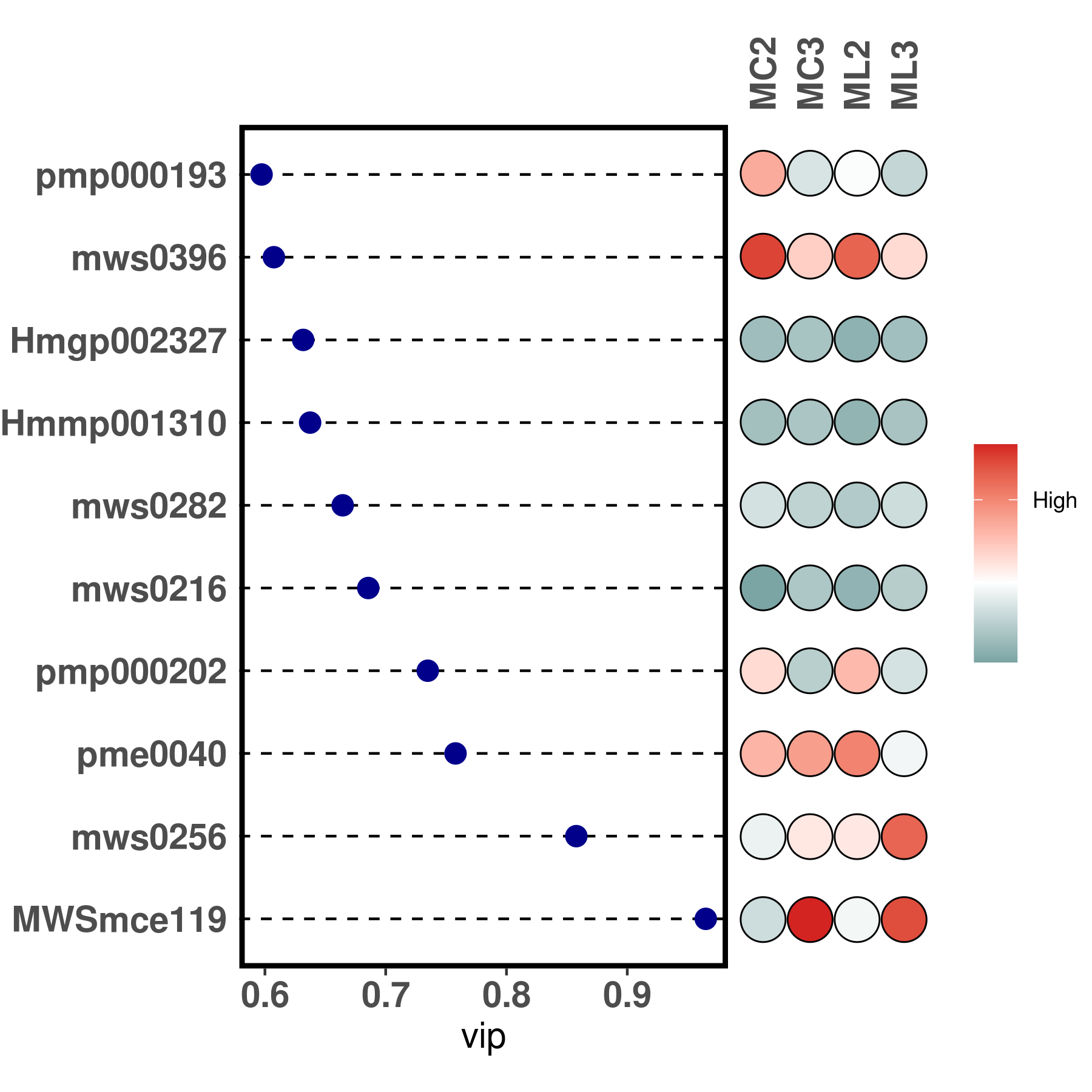
Q1. 上传的数据需要保存成什么格式?文件名称和拓展名有没有要求?
OmicShare当前支持txt(制表符分隔)文本文件、csv(逗号分隔)文本文件、以及Excel专用的xlsx格式,同样支持旧版Excel的xls(Excel 97-2003 )格式。如果是核酸、蛋白序列文件,必须为FASTA格式(本质是文本文件)。
文件名可由英文和数字构成,文件拓展名没有限制,可以是“.txt”、“.xlsx”、“.xls”、“.csv”“.fasta”等,例如 mydata01.txt,gene02.xlsx 。
Q2. 提交时报错常见问题:
1.提交时显示X行X列空行/无数据,请先自查表格中是否存在空格或空行,需要删掉。
2.提交时显示列数只有1列,但表格数据不止1列:列间需要用分隔符隔开,先行检查文件是否用了分隔符。
其它提示报错,请先自行根据提示修改;如果仍然无法提交,可通过左侧导航栏的“联系客服”选项咨询OmicShare客服。
Q3. 提交的任务完成后却不出图该怎么办?
主要原因是上传的数据文件存在特殊符号所致。可参考以下建议逐一排查出错原因:
(1)数据中含中文字符,把中文改成英文;
(2) 数据中含特殊符号,例如 %、NA、+、-、()、空格、科学计数、罗马字母等,去掉特殊符号,将空值用数字“0”替换;
(3)检查数据中是否有空列、空行、重复的行、重复的列,特别是行名(一般为gene id)、列名(一般为样本名)出现重复值,如果有删掉。
排查完之后,重新上传数据、提交任务。如果仍然不出图,可通过左侧导航栏的“联系客服”选项咨询OmicShare客服。
Q4.下载的结果文件用什么软件打开?
OmicShare云平台的结果文件(例如,下图为KEGG富集分析的结果文件)包括两种类型:图片文件和文本文件。
图片文件:
为了便于用户对图片进行后期编辑,OmicShare同时提供位图(png)和矢量图(pdf、svg)两种类型的图片。对于矢量图,最常见的是pdf和svg格式,常用Ai(Adobe illustrator)等进行编辑。其中,svg格式的图片可用网页浏览器打开,也可直接在word、ppt中使用。
文本文件:
文本文件的拓展名主要有4种类型:“.os”、“.xls”、“.log”和“.txt”。这些文件本质上都是制表符分隔的文本文件,使用记事本、Notepad++、EditPlus、Excel等文本编辑器直接打开即可。结果文件中,拓展名为“.os”文件为上传的原始数据;“.xls”文件一般为分析生成的数据表格;“.log”文件为任务运行日志文件,便于检查任务出错原因。
Q5. 提交的任务一直在排队怎么办?
提交任务后都需要排队,1分钟后,点击“任务状态刷新”按钮即可。除了可能需运行数天的注释工具,一般工具数十秒即可出结果,如果超出30分钟仍无结果,请联系OS客服,发送任务编号给OmicShare客服,会有专人为你处理任务问题。
Q6. 结果页面窗口有问题,图表加载不出来怎么办?
尝试用谷歌浏览器登录OmicShare查看结果文件,部分浏览器可能不兼容。





 扫码支付更轻松
扫码支付更轻松